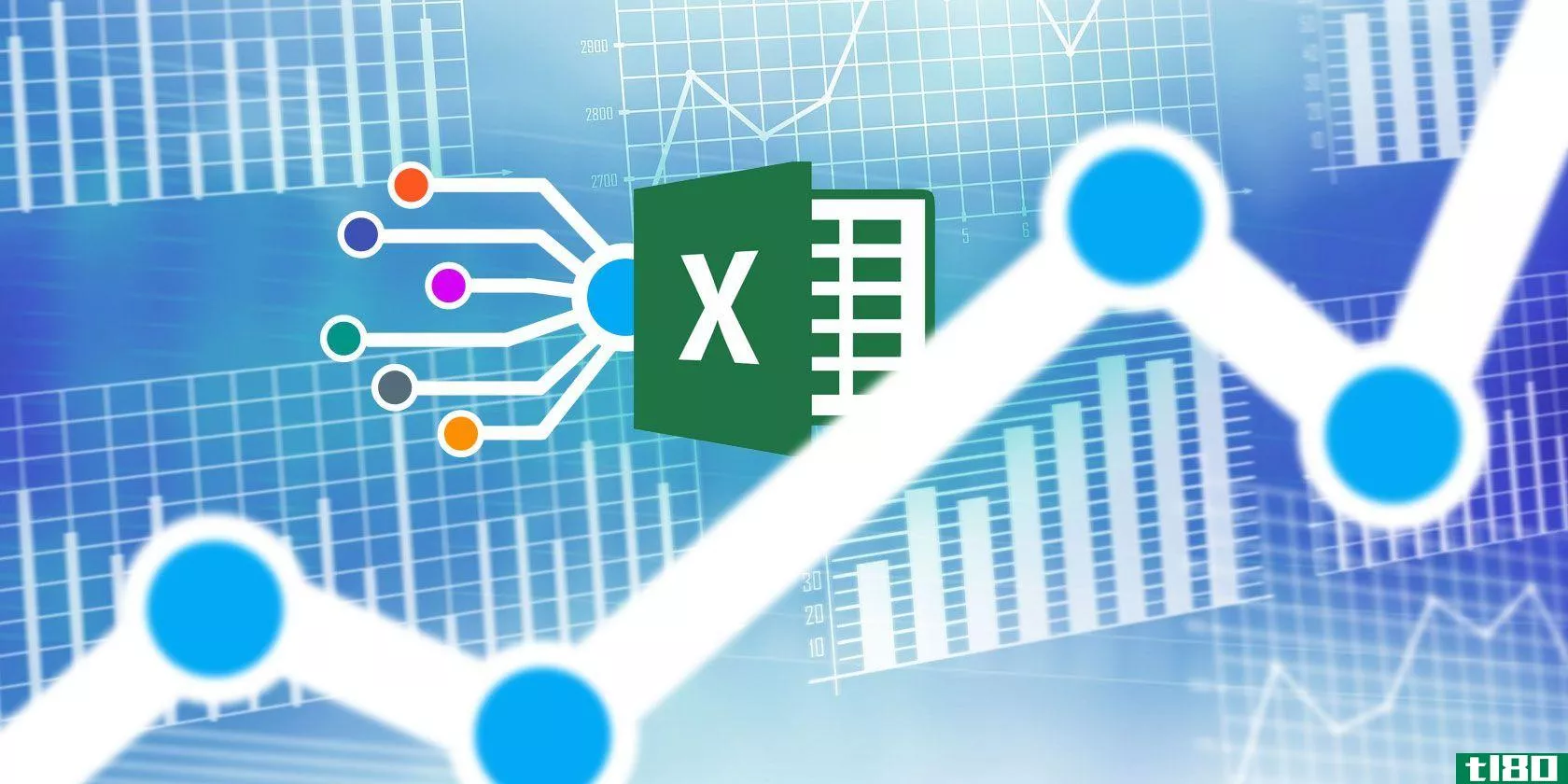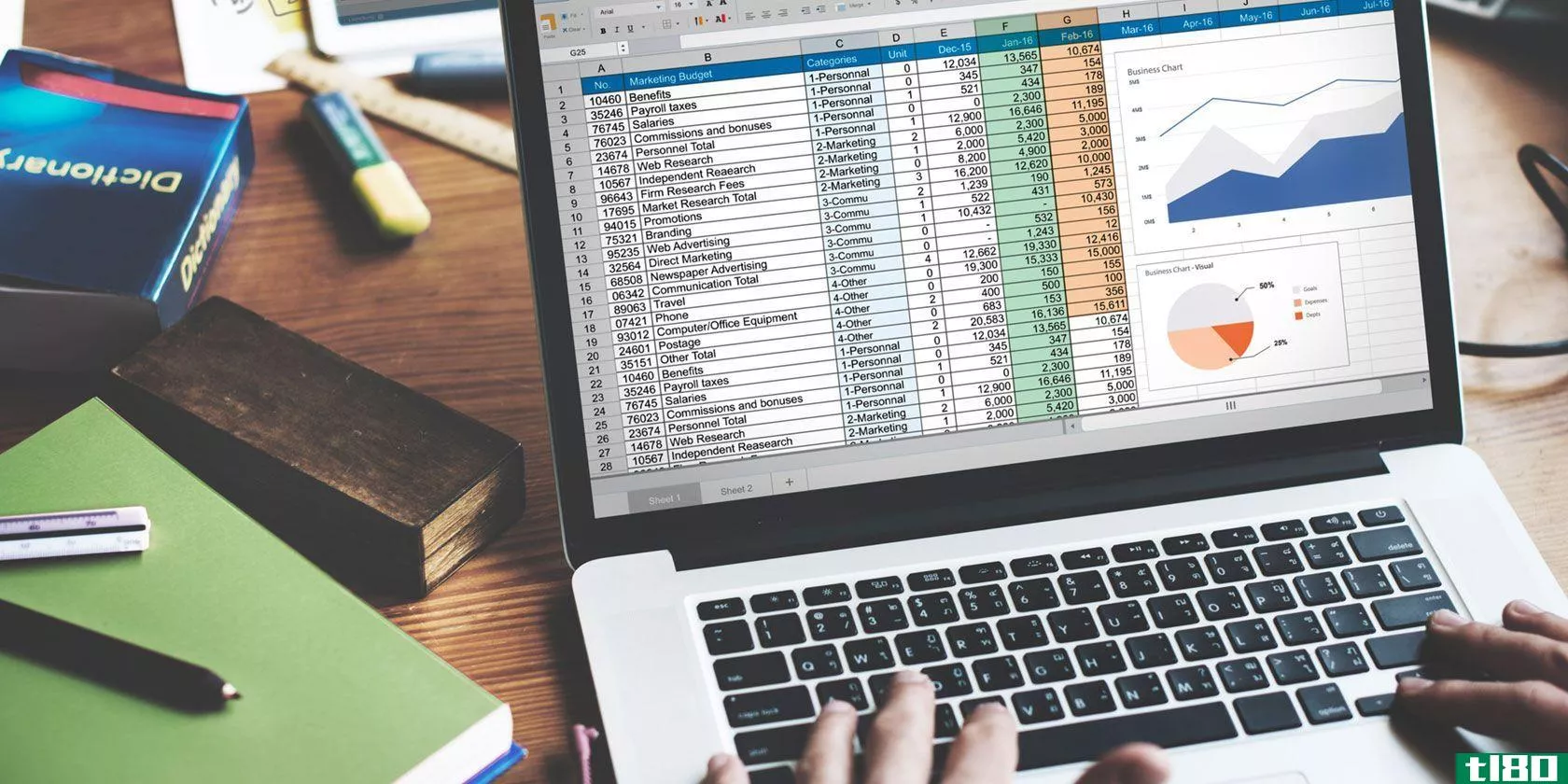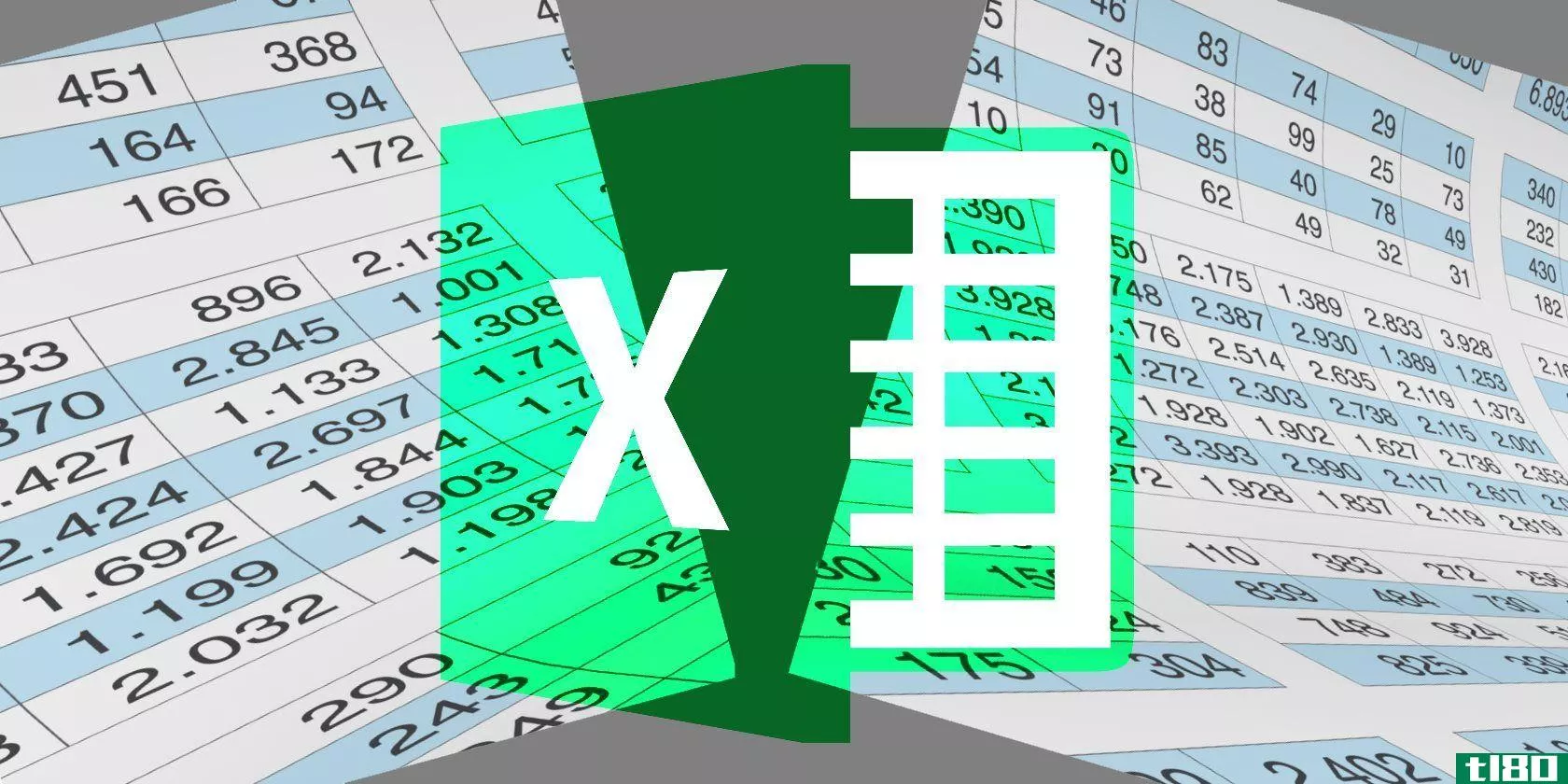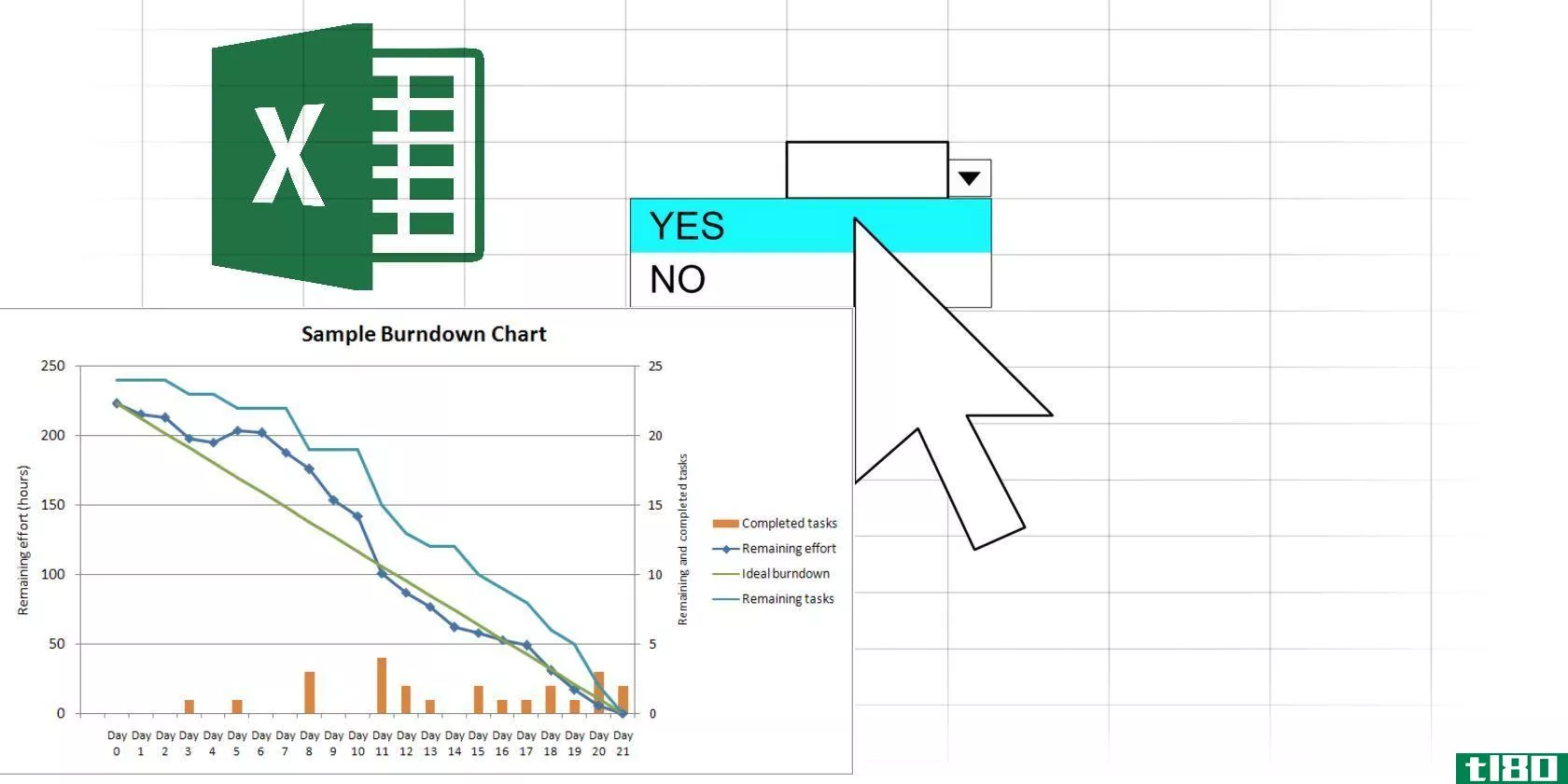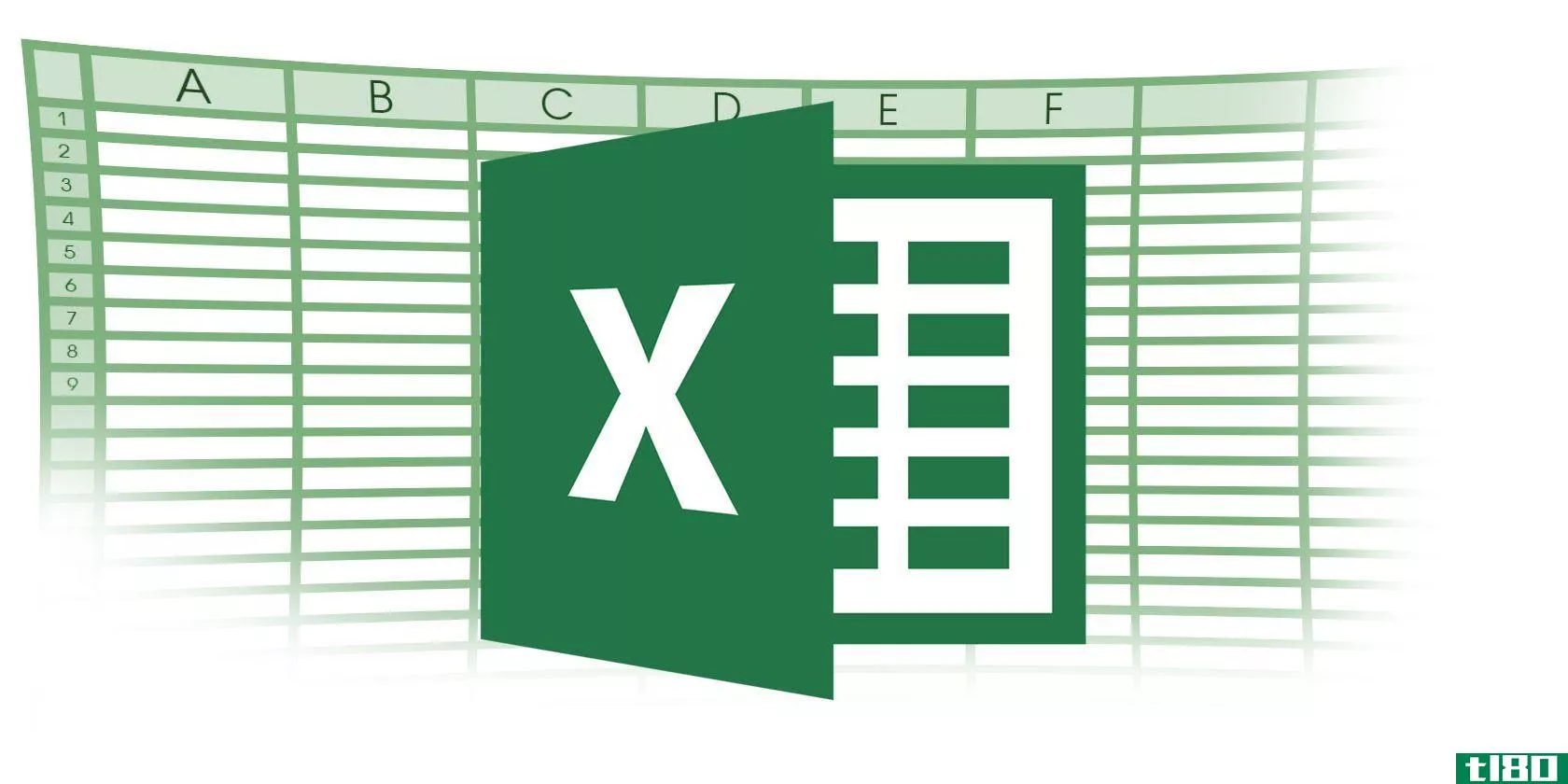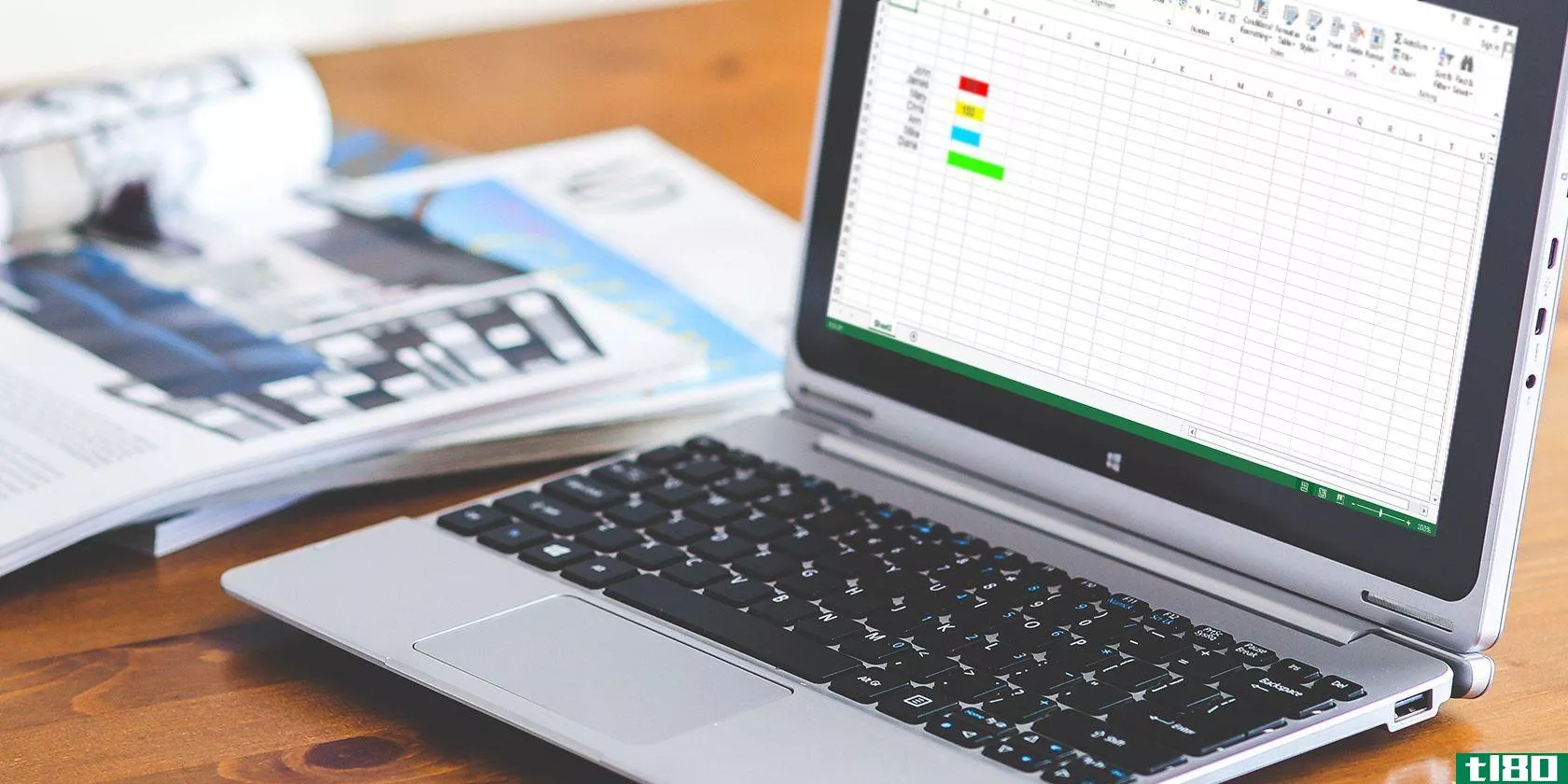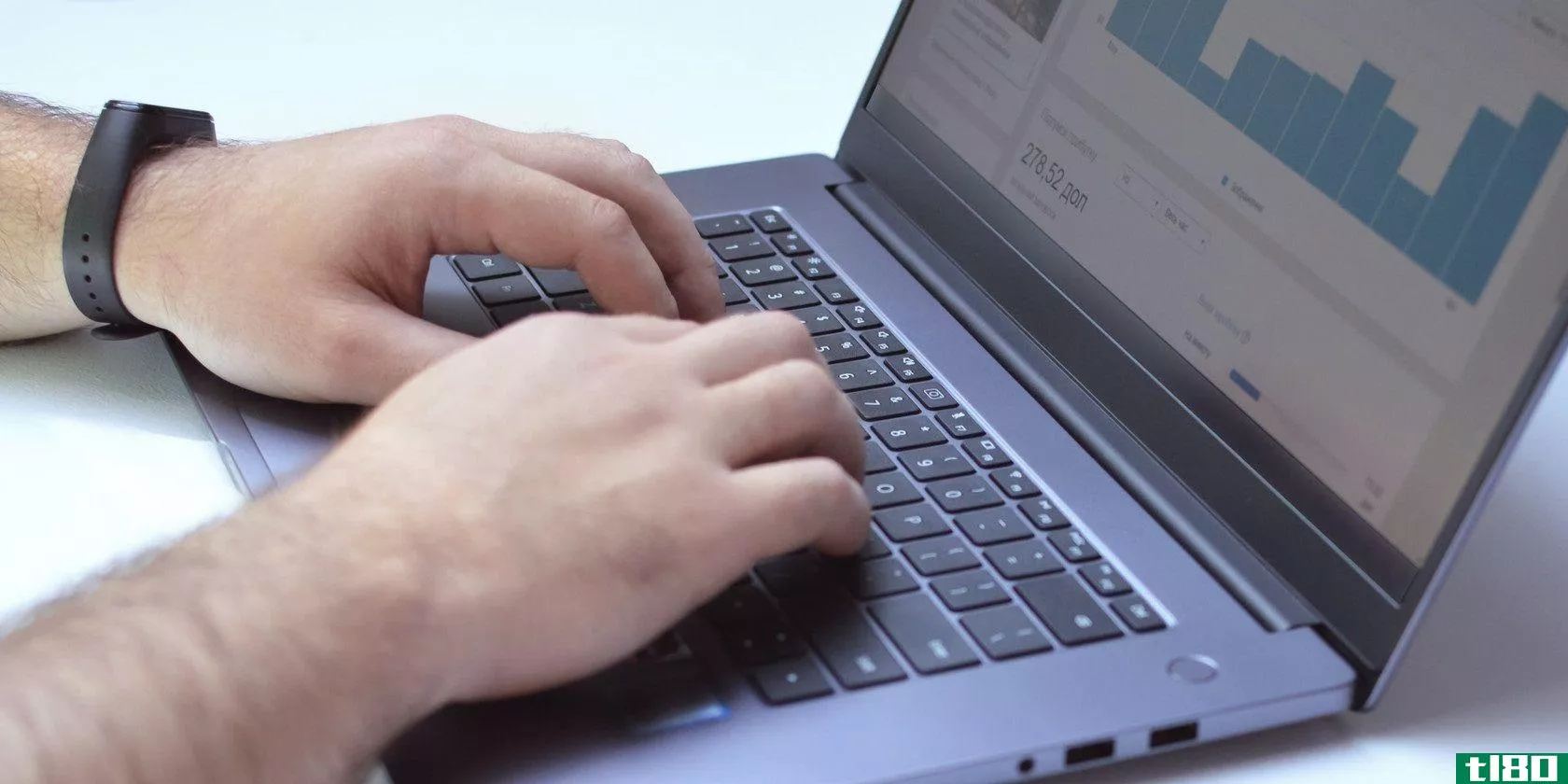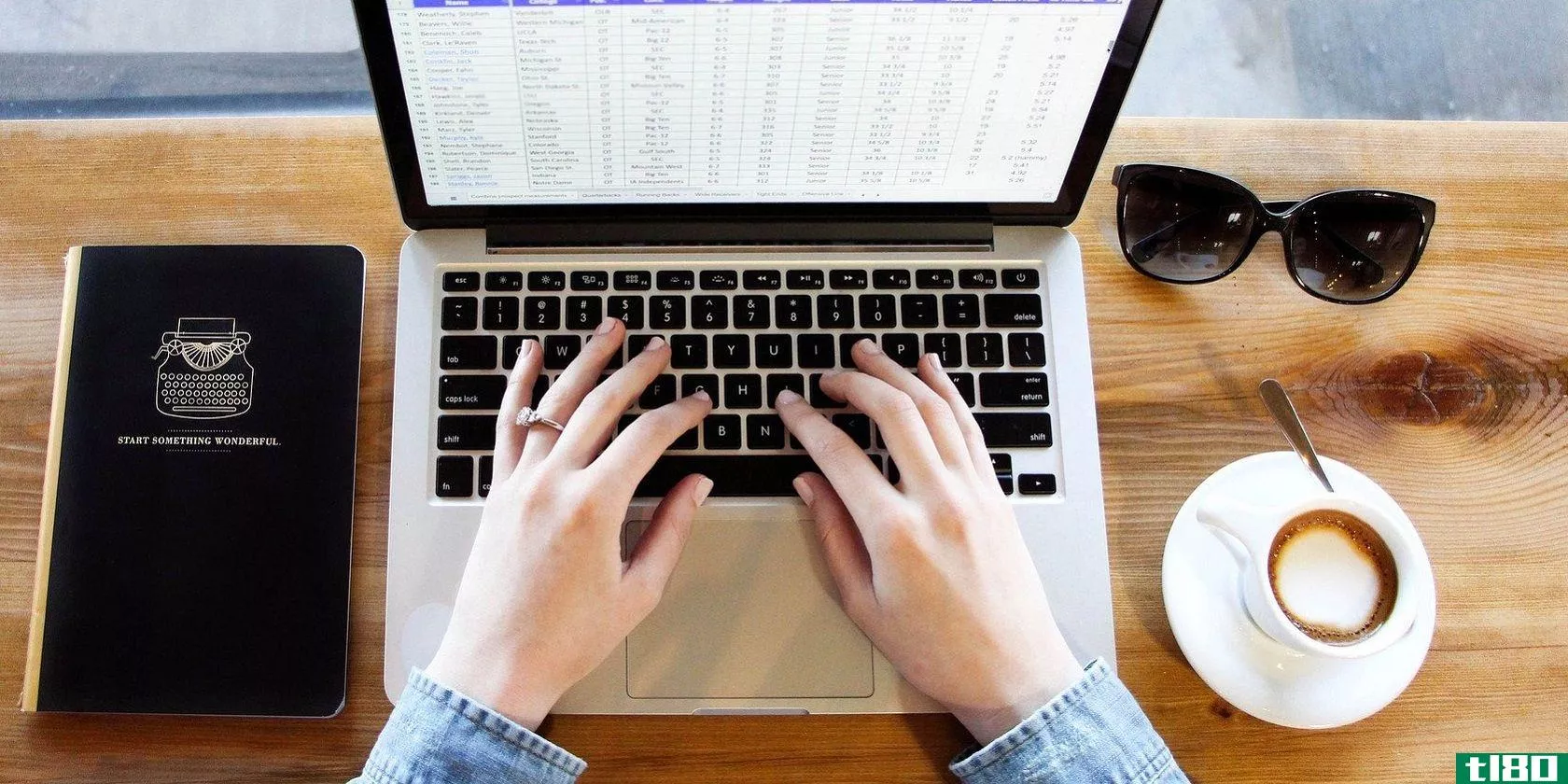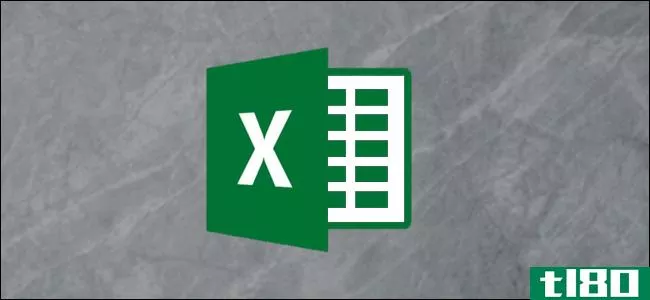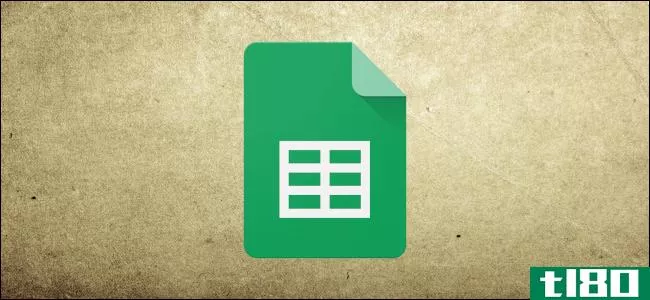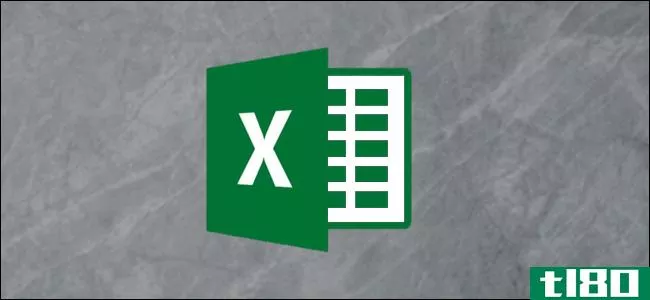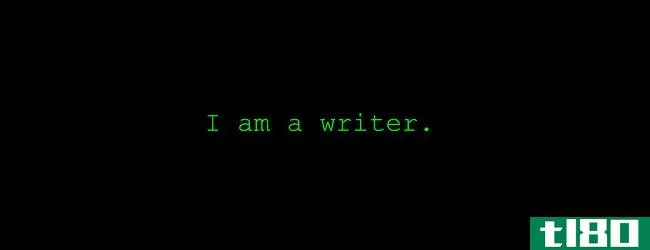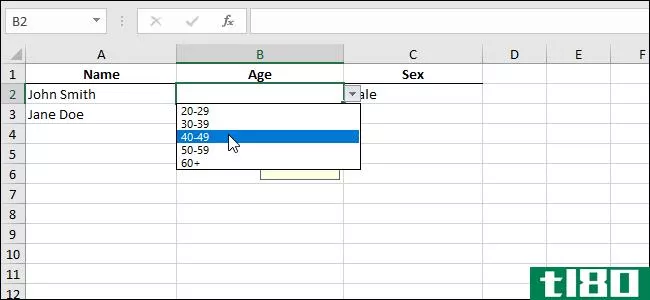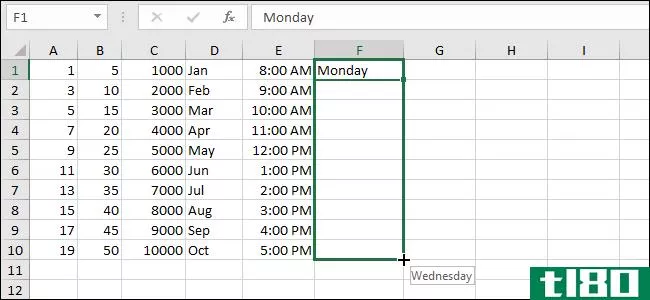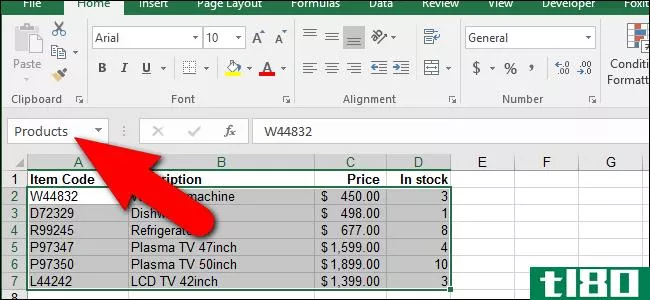如何通过数据验证限制excel中的数据输入
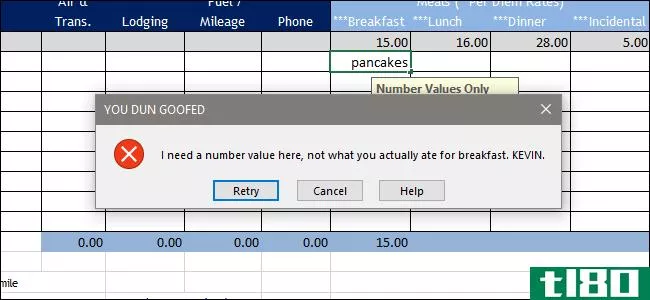
如果您使用Excel电子表格从其他人那里收集数据,但发现他们经常用错误的信息填充精心规划的单元格,那么数据验证会有所帮助。
此工具允许您将特定单元格限制为只允许格式正确的数据。如果有人在费用报告中输入了不应该出现的内容,比如“机场午餐”而不是“15.68美元”,Excel会拒绝输入,直到他们正确输入。把它看作是一种被动的攻击方式,以确保人们不会浪费你的时间。
作为一个例子,这里的基本费用报告工作表如何极客。假设我们希望确保人们只在某些单元格中输入格式化为货币的数值(即,一些数字,后跟一个小数点,后跟两个以上的数字)。
首先,选择要限制的所有单元格。
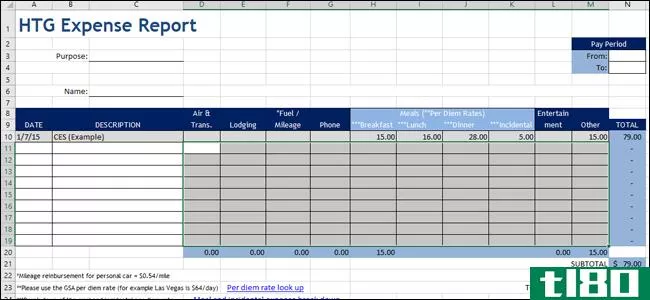
切换到功能区上的“数据”选项卡,然后单击“数据验证”按钮。如果你的窗口不是全尺寸的,你看不到标签,那就是带有两个水平框的图标,一个绿色的复选标记和一个红色的交叉圆。
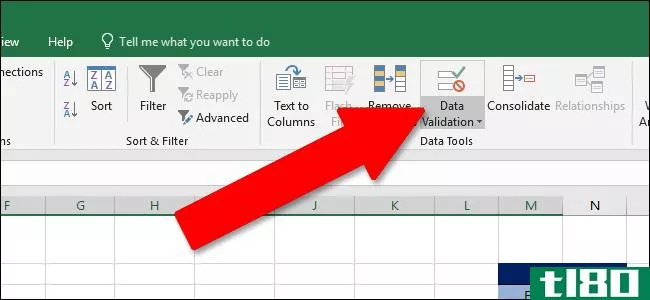
在数据验证窗口的“设置”选项卡上,单击“允许”下拉菜单。在这里,您可以设置特定类型的输入,以允许您选择的单元格。对于我们的开支报告,我们将坚持要求用户输入一个带有两个十进制值的数字,因此我们将选择“decimal”选项。您还可以选择其他条件,例如确保单元格包含文本、时间或日期、特定长度的文本,甚至您自己的自定义验证。
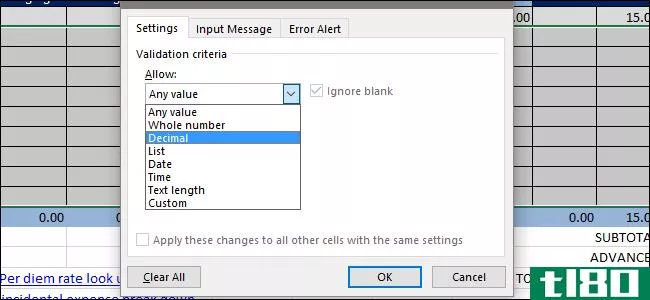
无论您在“允许”下拉列表中选择哪种类型的数据,都会更改“设置”选项卡其余部分的可用选项。因为我们需要一个与货币对应的数值,所以我们将“Data”下拉列表设置为“between”设置。然后,我们将配置最小值0.00和最大值10000.00,这足以满足我们的需要。
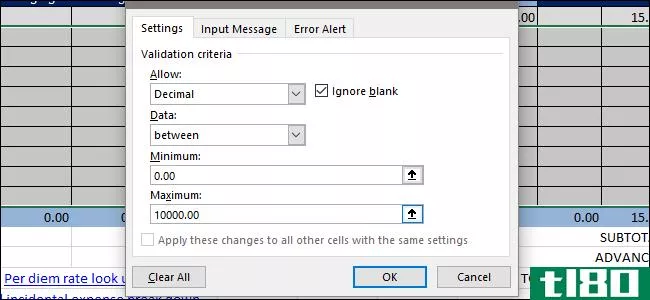
要测试它,请单击“确定”应用验证设置,然后尝试输入不正确的值。例如,如果我们键入“pancakes”作为早餐值而不是餐费,我们将收到一条错误消息。
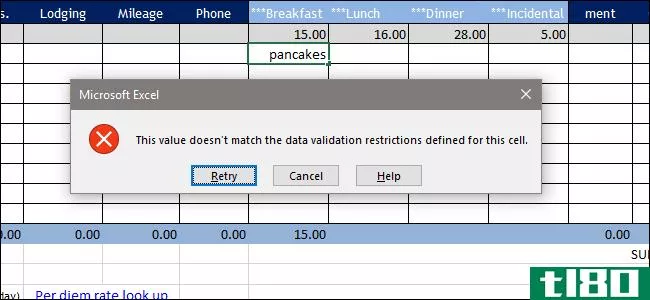
虽然这确实限制了人们只输入正确类型的数据,但它并没有给他们任何关于所需数据类型的反馈。所以,我们也来安排一下。
返回“数据验证”窗口(功能区上的“数据>数据验证”)。这里有两个选项(如果需要,可以同时使用这两个选项)。您可以使用“输入消息”选项卡,让弹出的工具提示在用户选择已启用数据验证的单元格时向其显示所需的数据类型。您还可以使用“错误警报”选项卡自定义他们在输入错误数据类型时看到的错误。
让我们先切换到“输入消息”选项卡。在这里,确保“选择单元格时显示输入消息”选项已打开。然后,给输入工具提示一个标题和一些文本。如您所见,点击其中一个单元格就会弹出一条信息,让人们知道预期的是什么。
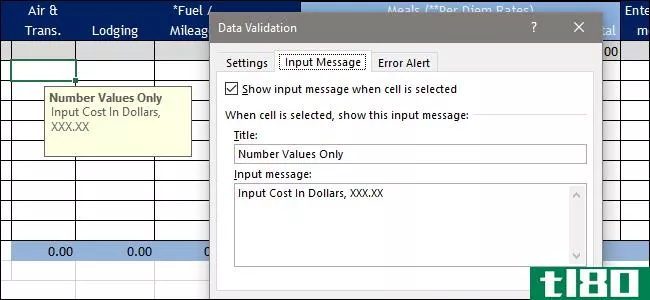
在“错误警报”选项卡上,您可以自定义用户输入错误数据类型时看到的错误消息。确保“输入无效数据后显示错误警报”选项已打开。从“样式”下拉列表中为错误消息选择样式。你可以使用Stop(带X的红色圆圈)、Warning(带感叹号的黄色三角形)或Information(带小写“i”的蓝色圆圈),这取决于你希望消息的强度。
为您的信息键入标题,即信息本身的文本,然后单击“确定”结束。
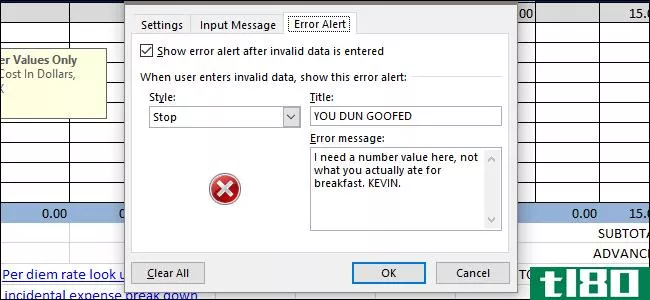
现在,如果有人试图输入不正确的数据,这个错误消息会更有帮助(或者讽刺,如果您愿意的话)。
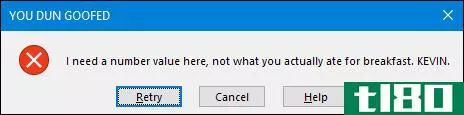
设置数据验证是一项额外的工作,但如果您使用电子表格从其他人那里收集数据,则可以节省大量的时间。它甚至有助于防止你自己的错误。如果你已经建立了公式或者任何依赖于这些数据的自动化任务,这是双重的。
- 发表于 2021-04-06 10:32
- 阅读 ( 135 )
- 分类:互联网
你可能感兴趣的文章
如何在excel中进行基础数据分析
...你不会得到任何有意义的度量,但是你可以看到每个组是如何与其他组相关联的。值为1表示绝对相关,表示两个值完全相同。相关值越接近1,相关性越强。 ...
- 发布于 2021-03-12 01:13
- 阅读 ( 487 )
如何将一个巨大的csv excel电子表格分割成单独的文件
...会遇到它的一个缺点:电子表格的大小。继续阅读,了解如何缩小Excel电子表格或将大型CSV文件拆分为多个文件。 ...
- 发布于 2021-03-12 16:05
- 阅读 ( 716 )
在共享excel电子表格之前,请确保先执行以下操作
共享Excel工作簿使数据收集更容易协作。但是在你把你的Excel文件交给别人之前,下面有几个提示,让你的工作表准备好分享。 ...
- 发布于 2021-03-15 10:29
- 阅读 ( 136 )
使用条件格式自动格式化excel电子表格中的数据
... 下面是条件格式的一些一般用法,如何设置它们,当然,还有这个特性到底能做些什么。 ...
- 发布于 2021-03-17 03:17
- 阅读 ( 312 )
如何在excel中创建动态定义范围
...,它可以自动扩展和收缩到数据范围的大小。让我们看看如何。 通过使用动态定义的范围,当数据更改时,不需要手动编辑公式、图表和数据透视表的范围。这将自动发生。 两个公式用于创建动态范围:偏移和索引。本文将重...
- 发布于 2021-04-02 16:53
- 阅读 ( 172 )